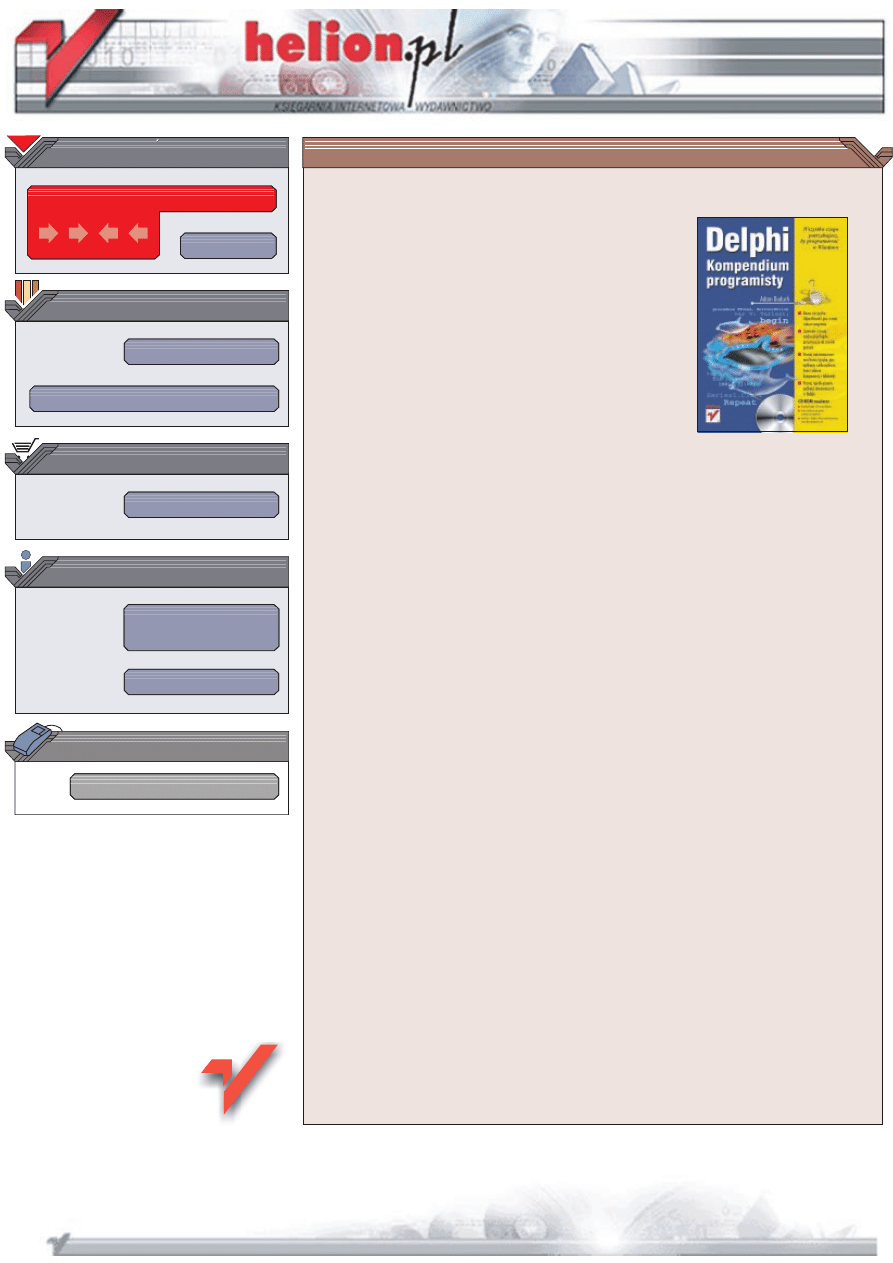
Wydawnictwo Helion
ul. Chopina 6
44-100 Gliwice
tel. (32)230-98-63
IDZ DO
IDZ DO
KATALOG KSI¥¯EK
KATALOG KSI¥¯EK
TWÓJ KOSZYK
TWÓJ KOSZYK
CENNIK I INFORMACJE
CENNIK I INFORMACJE
CZYTELNIA
CZYTELNIA
Delphi. Kompendium
programisty
Autor: Adam Boduch
ISBN: 83-7197-977-0
Format: B5, stron: 328
rodowisko Delphi firmy Borland to doskona³y wybór dla programistów aplikacji
Windows, zarówno tych dowiadczonych, jak i zupe³nie pocz¹tkuj¹cych. Jêzyk
ObjectPascal, wywodz¹cy siê z Pascala jest ³atwy do nauczenia siê, gwarantuje przy
tym nabycie w³aciwych nawyków programistycznych. Wygodne rodowisko
programistyczne, bogata biblioteka gotowych modu³ów i ogromna liczba stworzonych
aplikacji, nale¿¹ do niezaprzeczalnych atutów Delphi.
Ksi¹¿ka „Delphi. Kompendium programisty”, to przystêpnie napisany podrêcznik,
omawiaj¹cy zarówno jêzyk ObjectPascal, jak i rodowisko Delphi. Jest on przeznaczony
zarówno dla osób, które dopiero zaczynaj¹ przygodê z programowaniem, jak i dla
dowiadczonych programistów u¿ywaj¹cych wczeniej innych jêzyków programowania,
a teraz pragn¹cych skorzystaæ z Delphi.
Dziêki tej ksi¹¿ce dowiesz siê:
•
Jak pisaæ programy w jêzyku ObjectPascal
•
Czym s¹ biblioteki VCL i jak ich u¿ywaæ
•
Jak korzystaæ ze zintegrowanego rodowiska programistycznego IDE Delphi
•
Jak tworzyæ aplikacje wielow¹tkowe
•
Jak tworzyæ w³asne komponenty i biblioteki DLL
•
Jak u¿ywaæ Windows API
•
Jak tworzyæ w Delphi aplikacje internetowe
„Delphi. Kompendium programisty” to kompendium w pe³nym tego s³owa znaczeniu:
kompletne i wyczerpuj¹ce opracowanie. Po przeczytaniu tej ksi¹¿ki bêdziesz
wielokrotnie do niej wraca³.
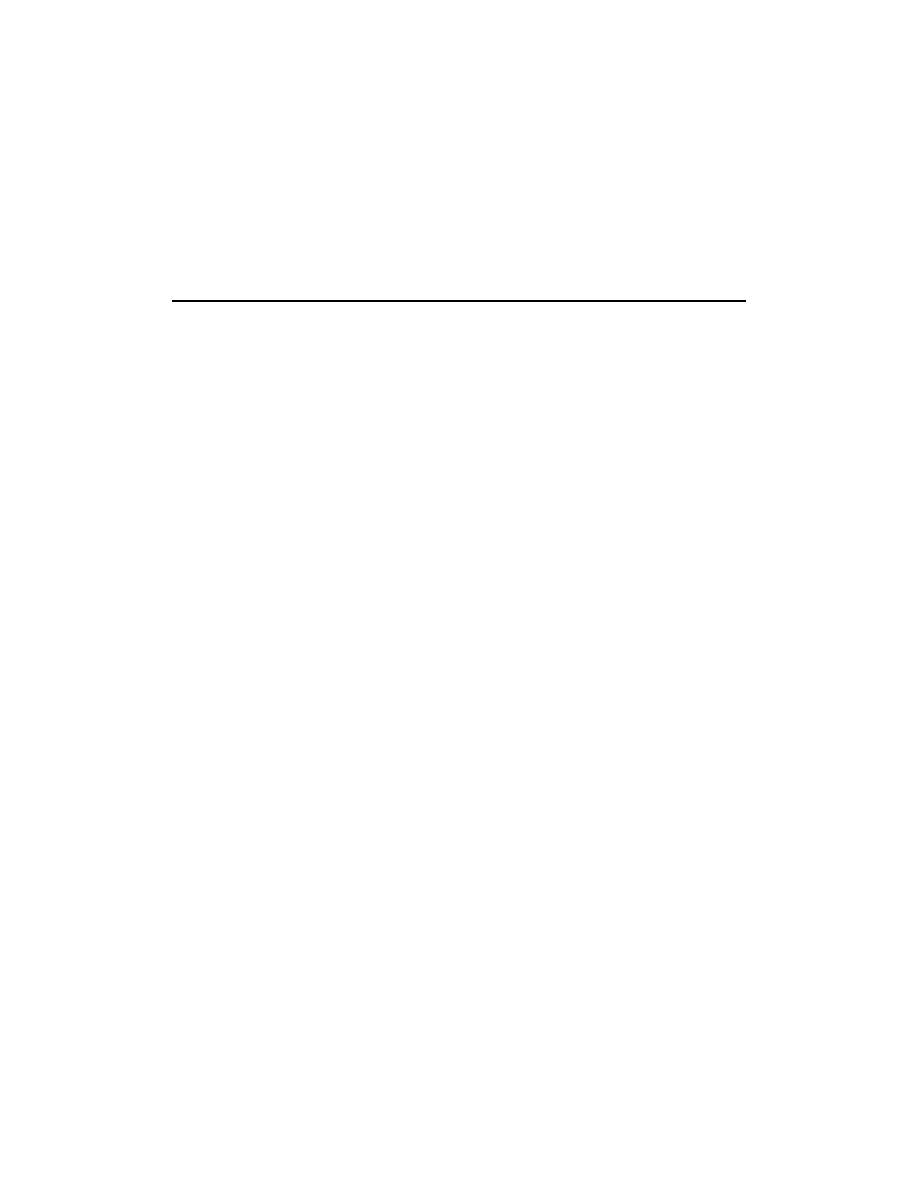
Spis treści
Rozdział 1.
Wstęp do programowania w Delphi ......................................................................................................9
Ogólnie o programowaniu...................................................................................................9
Czym jest Delphi? .............................................................................................................10
Proces instalacji ..........................................................................................................11
Porównanie różnych dystrybucji Delphi 6..................................................................12
Porównanie do poprzednich wersji .............................................................................12
Rzut oka na środowisko ....................................................................................................12
Paleta komponentów ...................................................................................................13
Projektant formularzy .................................................................................................14
Inspektor Obiektów.....................................................................................................14
Edytor kodu.................................................................................................................15
Piszemy pierwszy program ...............................................................................................16
Tworzenie projektu .....................................................................................................16
Edycja kodu źródłowego.............................................................................................16
Zapisywanie projektu..................................................................................................17
Podsumowanie ..................................................................................................................18
Rozdział 2.
Object Pascal ..................................................................................................................................................19
Podstawowa składnia ........................................................................................................19
Trochę o modułach............................................................................................................21
Komentarze .......................................................................................................................22
Zmienne.............................................................................................................................23
Typy zmiennych..........................................................................................................24
Stałe...................................................................................................................................25
Instrukcje warunkowe .......................................................................................................25
Instrukcja if .................................................................................................................26
Instrukcja else .............................................................................................................27
Instrukcja case.............................................................................................................28
Operatory...........................................................................................................................29
Typy ..................................................................................................................................30
Rzutowanie........................................................................................................................32
Konwersja..........................................................................................................................33
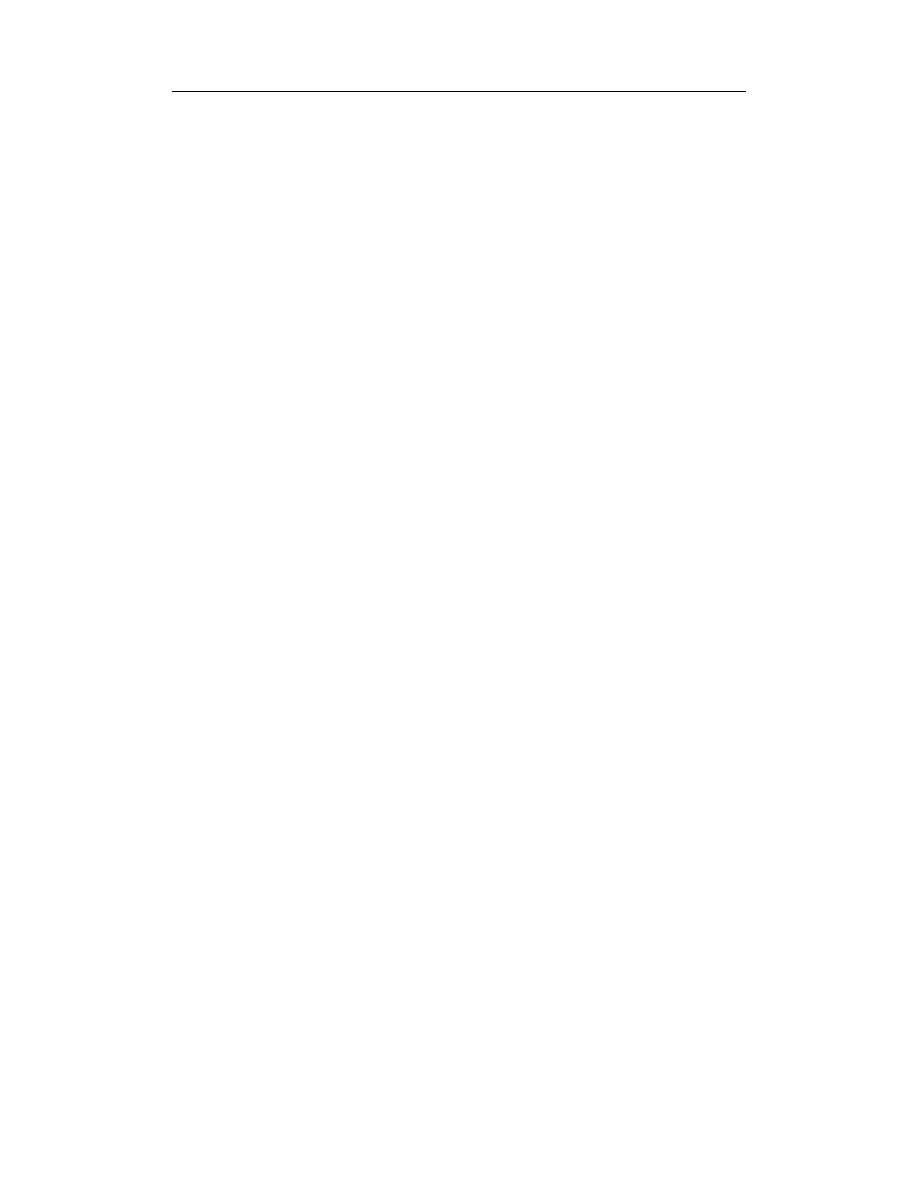
4
Delphi. Kompendium programisty
Tablice...............................................................................................................................34
Tablice statyczne.........................................................................................................34
Tablice dynamiczne ....................................................................................................35
Tablice dwuwymiarowe..............................................................................................36
Procedury ..........................................................................................................................36
Funkcje ..............................................................................................................................39
Moduły ..............................................................................................................................41
Initialization oraz finalization .....................................................................................43
Rekordy .............................................................................................................................44
Instrukcja wiążąca with.....................................................................................................46
Operacje matematyczne ....................................................................................................46
Pętle...................................................................................................................................47
Pętla for .......................................................................................................................47
Pętla repeat..................................................................................................................49
Pętla while...................................................................................................................50
Polecenia Continue i Break ...............................................................................................51
Polecenie Continue .....................................................................................................51
Polecenie break ...........................................................................................................52
Etykiety .............................................................................................................................52
Funkcje Pred i Succ...........................................................................................................53
Pliki dołączane ..................................................................................................................53
Wskaźniki..........................................................................................................................54
Podsumowanie ..................................................................................................................56
Rozdział 3.
VCL ...................................................................................................................................................................57
Biblioteka wizualna...........................................................................................................57
Rzut oka na kod formularza ..............................................................................................58
Klasy..................................................................................................................................61
Podstawowe informacje dotyczące klas......................................................................62
Dziedziczenie ..............................................................................................................62
Odwołanie do klasy.....................................................................................................63
Dostęp do klasy...........................................................................................................64
Przedefiniowanie metod..............................................................................................67
Typy metod.................................................................................................................68
Konstruktory i destruktory ..........................................................................................68
Przykładowa gra..........................................................................................................69
Parametr Sender procedury ...............................................................................................84
Operatory is i as.................................................................................................................85
Sposoby na zmniejszenie pliku wykonywalnego..............................................................86
Zbiory ................................................................................................................................86
Typ Variant .......................................................................................................................87
Wskaźnik Self ...................................................................................................................88
Podsumowanie ..................................................................................................................89
Rozdział 4.
IDE.....................................................................................................................................................................91
Pasek narzędziowy ............................................................................................................91
Repozytorium ....................................................................................................................92
Projektant formularzy........................................................................................................93
Menu projektanta formularzy............................................................................................94
Ustawienia pulpitu.............................................................................................................95
Opcje projektu ...................................................................................................................95
Strona Forms...............................................................................................................95
Strona Applications.....................................................................................................96
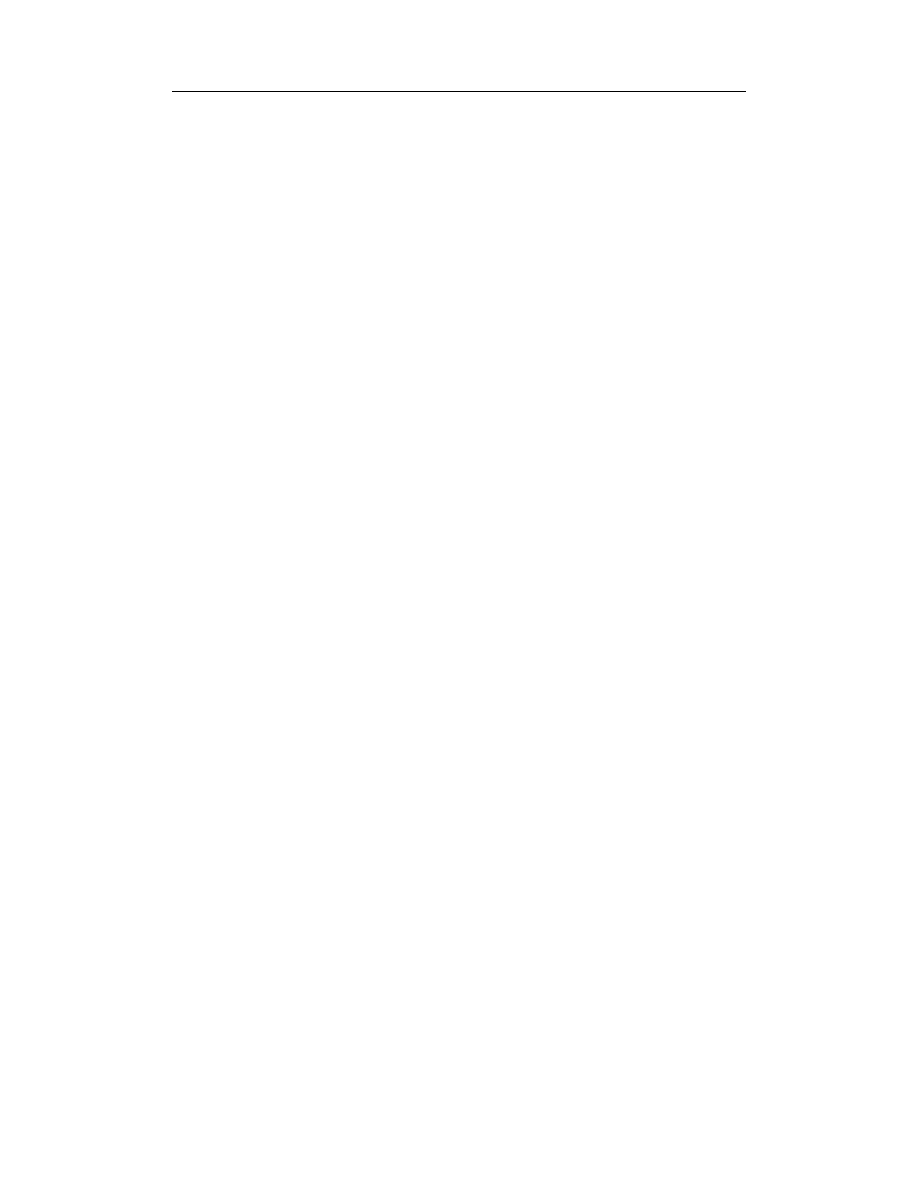
Spis treści
5
Strona Compiler ..........................................................................................................96
Strona Linker ..............................................................................................................97
Strona Directories/Conditionals..................................................................................97
Strona Version Info.....................................................................................................97
Strona Packages ..........................................................................................................97
Kilka formularzy w jednym projekcie ..............................................................................98
Aplikacje wielodokumentowe MDI ..................................................................................99
Projektowanie głównego formularza ........................................................................100
Tworzenie menu........................................................................................................100
Projektowanie okna Child.........................................................................................102
Pisanie kodu ..............................................................................................................103
Porównanie do poprzednich wersji Delphi .....................................................................109
Nowe komponenty w wersji Personal Edition..........................................................109
Test — porównanie różnych wersji Delphi ..............................................................109
Zmiany w zakresie IDE ............................................................................................110
Podsumowanie ................................................................................................................111
Rozdział 5.
Multimedia.................................................................................................................................................... 113
Klasa TCanvas.................................................................................................................113
Zaczynamy ................................................................................................................113
Obiekt TFont .............................................................................................................114
Główne metody klasy Tcanvas .................................................................................117
Pióra ..........................................................................................................................118
Pędzle ........................................................................................................................119
Bitmapy.....................................................................................................................120
Pliki JPG ...................................................................................................................121
Rysowanie tekstu ......................................................................................................122
Uchwyty....................................................................................................................123
Odtwarzanie dźwięków ...................................................................................................124
Odtwarzanie za pomocą polecenia PlaySound .........................................................124
Komponent TMediaPlayer........................................................................................125
Odtwarzanie dźwięku................................................................................................126
Zasoby .............................................................................................................................128
Edytor zasobów.........................................................................................................128
Kursory .....................................................................................................................130
Ikony .........................................................................................................................131
Bitmapy w zasobach .................................................................................................132
Ręczne tworzenie zasobów .............................................................................................133
Ładowanie plików JPG .............................................................................................133
Ładowanie plików EXE ............................................................................................135
Odtwarzanie dzwięku z zasobu.................................................................................136
Animacje tekstowe w Delphi ..........................................................................................136
Podsumowanie ................................................................................................................142
Rozdział 6.
Operacje na plikach...................................................................................................................................143
Pliki tekstowe ..................................................................................................................143
Otwieranie, zamykanie, tworzenie............................................................................143
Edycja .......................................................................................................................145
Pliki typowane.................................................................................................................146
Tworzenie plików typowanych.................................................................................146
Edycja .......................................................................................................................147
Pliki strumieniowe...........................................................................................................152
Przykład zastosowania strumieni — wyciąganie tagu z pliku MP3 .........................155
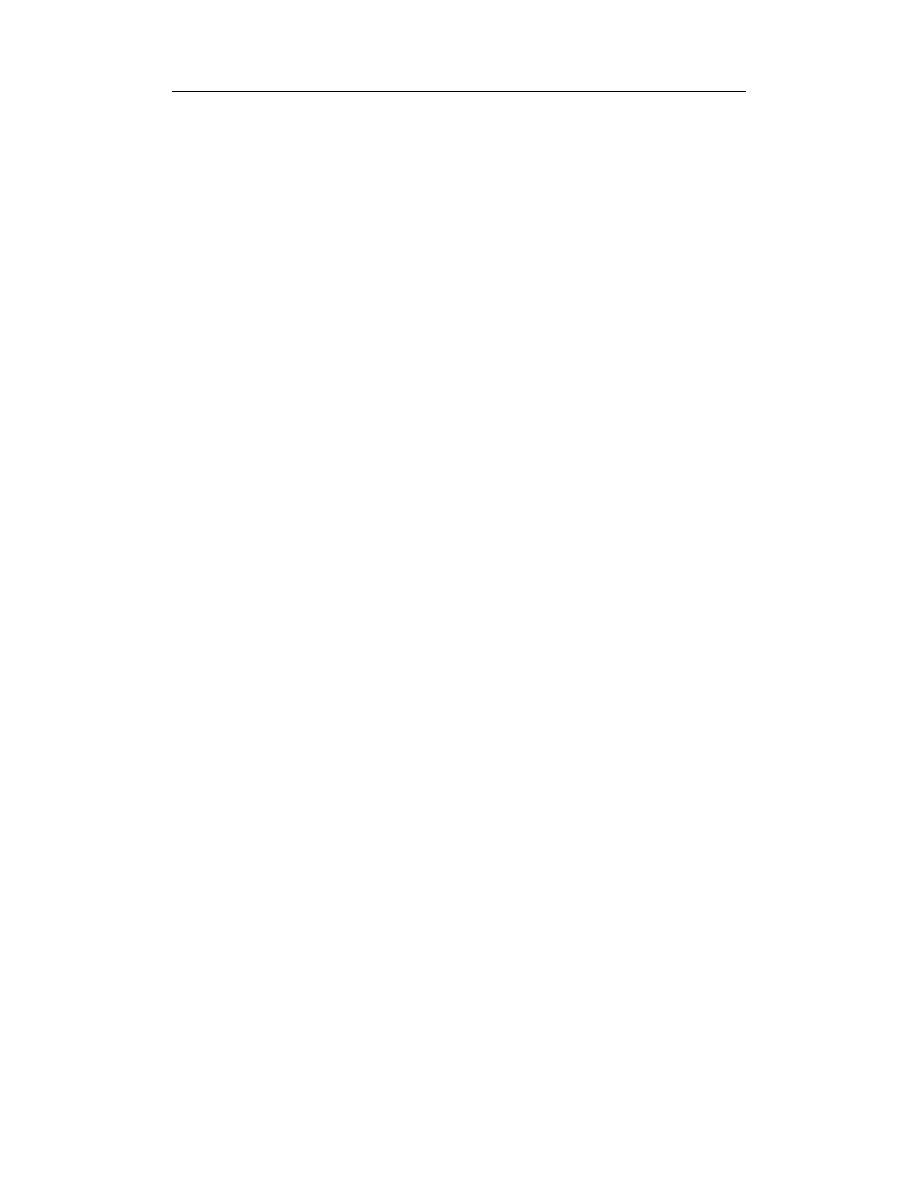
6
Delphi. Kompendium programisty
Pliki amorficzne ..............................................................................................................160
Kopiowanie, przenoszenie i kasowanie plików ..............................................................162
Wyszukiwanie plików .....................................................................................................164
Rekurencja ................................................................................................................166
Podsumowanie ................................................................................................................172
Rozdział 7.
Programowanie zaawansowane.............................................................................................................173
Wyjątki ............................................................................................................................173
Słowa kluczowe try i except .....................................................................................174
Słowo kluczowe finally.............................................................................................175
Słowo kluczowe raise ...............................................................................................176
Selektywna obsługa wyjątków..................................................................................178
Przechwytywanie wyjątków .....................................................................................178
Pliki INI...........................................................................................................................180
Budowa .....................................................................................................................180
Tworzenie i otwieranie .............................................................................................181
Edycja .......................................................................................................................182
Usuwanie kluczy .......................................................................................................185
Rejestr Windows .............................................................................................................186
Budowa kluczy..........................................................................................................187
Tworzenie i otwieranie .............................................................................................188
Edycja rejestru i dodawanie własnych kluczy ..........................................................188
Usuwanie danych ......................................................................................................191
Przykład programu: rejestracja rozszerzenia ............................................................193
Pozostałe funkcje do operowania na rejestrze ..........................................................201
Komunikaty.....................................................................................................................201
Obsługa komunikatów ..............................................................................................202
Wysyłanie komunikatów ..........................................................................................204
Wysyłanie własnych komunikatów i komunikacja między aplikacjami ..................205
Podsumowanie ................................................................................................................208
Rozdział 8.
Aplikacje wielowątkowe ........................................................................................................................ 209
Nieco o aplikacjach wielowątkowych.............................................................................209
Klasa TThread.................................................................................................................210
Priorytety dla wątków .....................................................................................................212
Współdziałanie wątków ..................................................................................................212
Przykładowy program — wyszukiwanie wielowątkowe ................................................215
Podsumowanie ................................................................................................................223
Rozdział 9.
Biblioteki DLL .......................................................................................................................................... 225
Słowo o bibliotekach DLL ..............................................................................................225
Tworzenie bibliotek DLL................................................................................................226
Eksportowanie procedur i funkcji ...................................................................................228
Umieszczanie formularzy w bibliotekach DLL ..............................................................228
Ładowanie procedur z bibliotek......................................................................................230
Ładowanie statyczne .................................................................................................230
Ładowanie dynamiczne ............................................................................................232
Procedura inicjująco-kończąca........................................................................................234
Umieszczanie zasobów w bibliotece...............................................................................238
Komentarz biblioteki.......................................................................................................241
Podsumowanie ................................................................................................................242
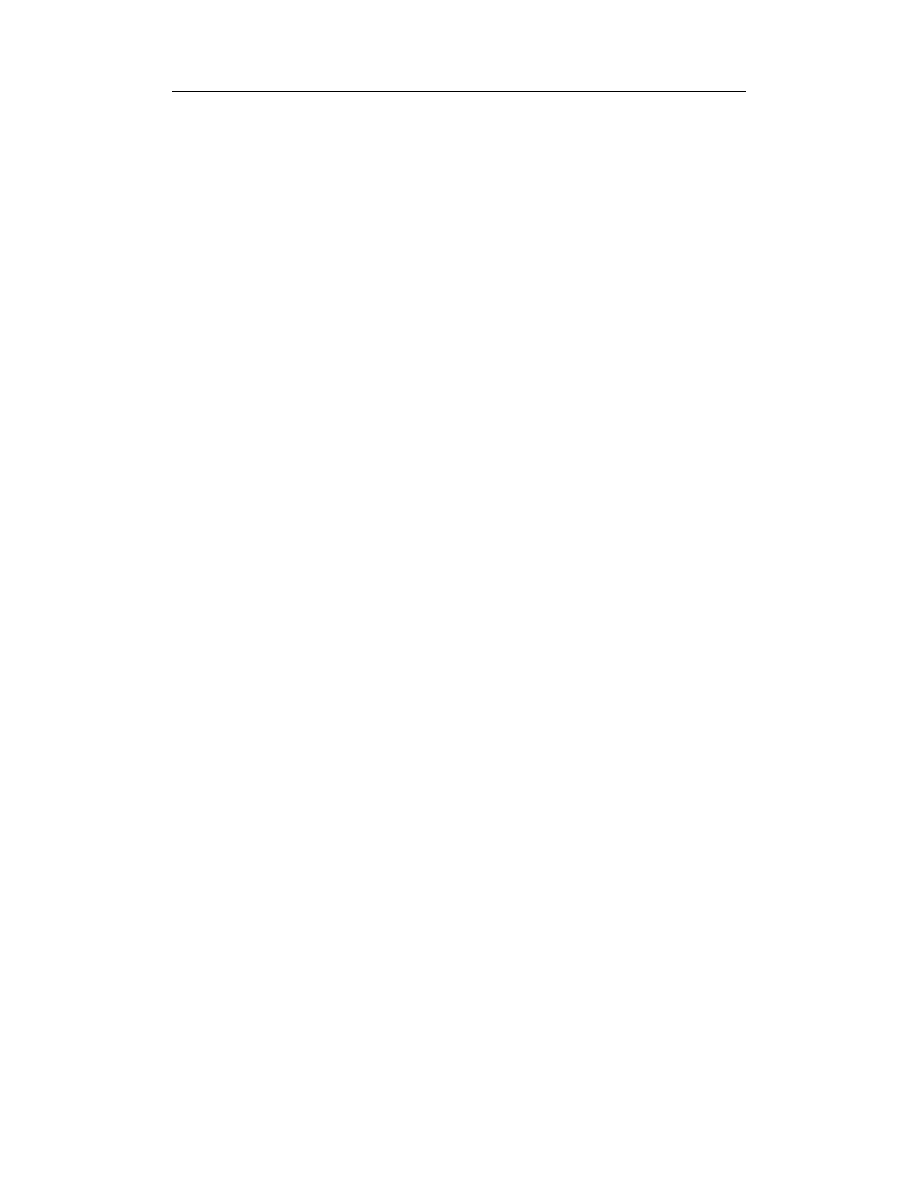
Spis treści
7
Rozdział 10.
Pisanie komponentów..............................................................................................................................243
Własne komponenty w Delphi ........................................................................................243
Tworzenie własnego komponentu...................................................................................244
Edycja kodu ..............................................................................................................244
Instalacja komponentu ..............................................................................................245
Przykładowy komponent — TURLabel..........................................................................247
Klasa bazowa dla komponentu .................................................................................247
Obsługa komunikatów ..............................................................................................247
Metody komponentu .................................................................................................248
Ikona dla komponentu...............................................................................................251
Demo, czyli wykorzystanie komponentu w aplikacjach...........................................251
Komponenty graficzne ....................................................................................................252
Ogólny zarys klasy dla komponentu TFly ................................................................253
Kod źródłowy komponentu.......................................................................................255
Typy właściwości............................................................................................................260
Klauzule default i nodefault ............................................................................................262
Pakiety komponentów .....................................................................................................263
Podsumowanie ................................................................................................................265
Rozdział 11.
Wstęp do programowania w WinAPI..............................................................................................267
Podstawowe informacje dotyczące WinAPI ...................................................................267
Pierwszy program w API ................................................................................................268
Tworzenie formularza .....................................................................................................268
Funkcja okienkowa ...................................................................................................269
Rejestracja klasy .......................................................................................................270
Tworzenie formy.......................................................................................................271
Komunikaty i uchwyty ....................................................................................................273
A co z łańcuchami danych?.............................................................................................273
Umieszczenie komponentów w formie ...........................................................................275
Obsługa komunikatów dla komponentów.......................................................................278
Tworzenie bardziej zaawansowanych komponentów .....................................................281
Czcionki ..........................................................................................................................283
Obsługa zdarzeń — przypomnienie ................................................................................283
Podsumowanie ................................................................................................................286
Rozdział 12.
Programy internetowe w Delphi........................................................................................................287
Z czego korzystać? ..........................................................................................................287
Instalacja pakietu ICS......................................................................................................288
Korzystanie z pakietu ICS...............................................................................................288
Wykorzystanie protokołu HTTP...............................................................................288
Przesyłanie danych metodą POST ............................................................................291
Wysyłanie poczty poprzez aplikacje.........................................................................295
Przeglądarka internetowa ................................................................................................296
Wykorzystanie gniazdek .................................................................................................299
Łączenie z komputerem ............................................................................................299
Przesyłanie informacji ..............................................................................................300
Odbieranie informacji ...............................................................................................301
Piszemy prosty komunikator.....................................................................................301
Podsumowanie ................................................................................................................308
Skorowidz..................................................................................................................................................................................... 309
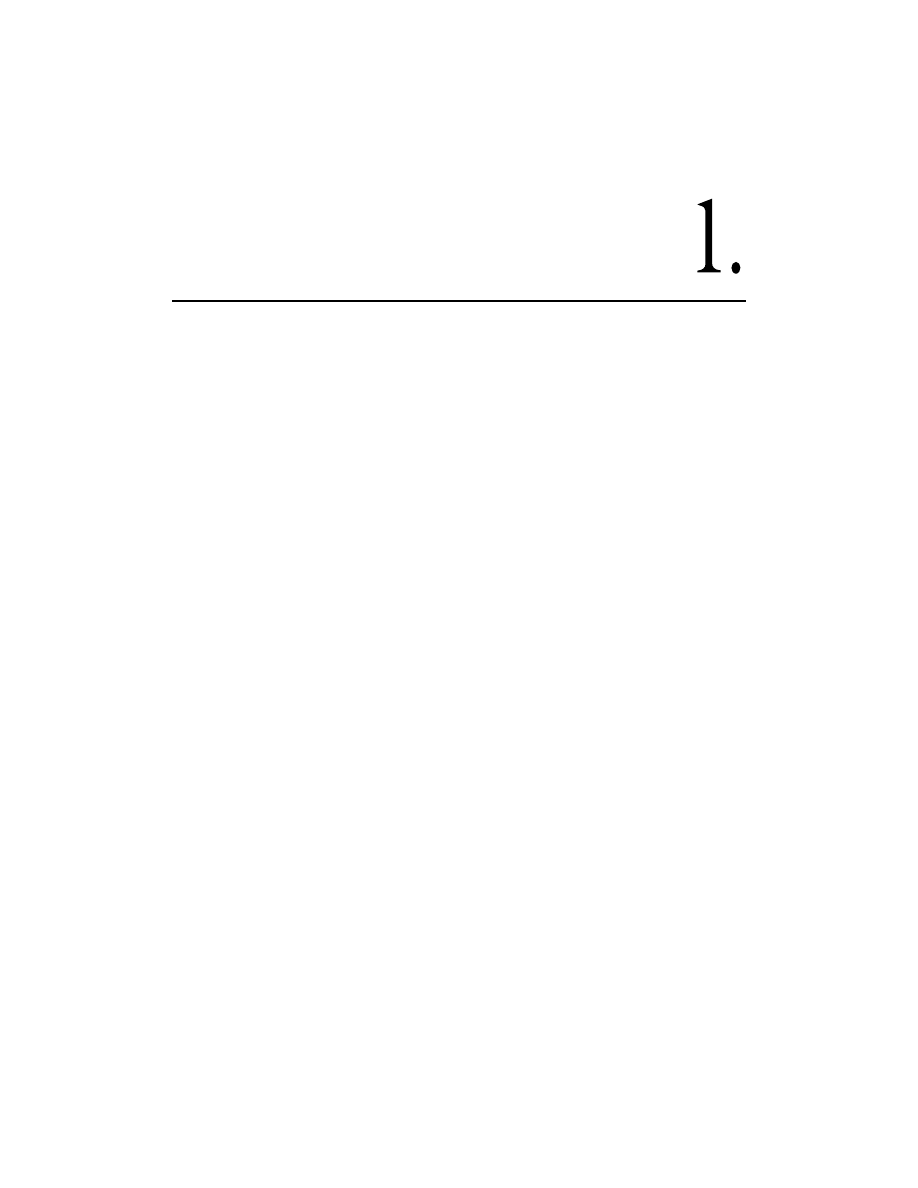
Wstęp do programowania
w Delphi
W tym rozdziale:
G
Opowiem Ci o programowaniu, a w szczególności o Delphi
G
Zapoznasz się z interfejsem Delphi
G
Napiszesz swój pierwszy program
Ogólnie o programowaniu
Wiele lat temu programista uważany był za „czarodzieja”, a sama sztuka pisania programów
— za „czarną magię”, która znana była tylko nielicznym. Nic dziwnego. Kiedyś dla programi-
sty dostępny był jedynie język niskiego poziomu — Asembler. Programowanie w takim języ-
ku polegało na wpisywaniu szeregu poleceń, dzięki którym można było osiągnąć zamierzony
efekt. Zaletą programowania w Asemblerze jest duża możliwość manipulowania komputerem
— programista ma duże pole manewru. Wadą tego języka jest jednak mało czytelny kod. Asem-
bler nadal ma swoich zwolenników, lecz w dużym stopniu został zastąpiony przez języki wy-
sokiego poziomu, które także oferują wstawianie kodu Asemblera (Delphi, C++). Programy
napisane w Asemblerze charakteryzują się bardzo małym rozmiarem pliku (może to być nawet
rozmiar poniżej 1 kB!). Od tamtego czasu jednak wiele rzeczy się zmieniło — powstało wiele
nowych języków programowania. Wśród nich bardzo popularny jest C++. Jest to język wyso-
kiego poziomu, który jest bardzo potężnym narzędziem — oferuje wiele możliwości. Istnieje
wiele kompilatorów języka C++, wśród których najbardziej znane to Microsoft Visual Studio
oraz Borland C++ Builder.
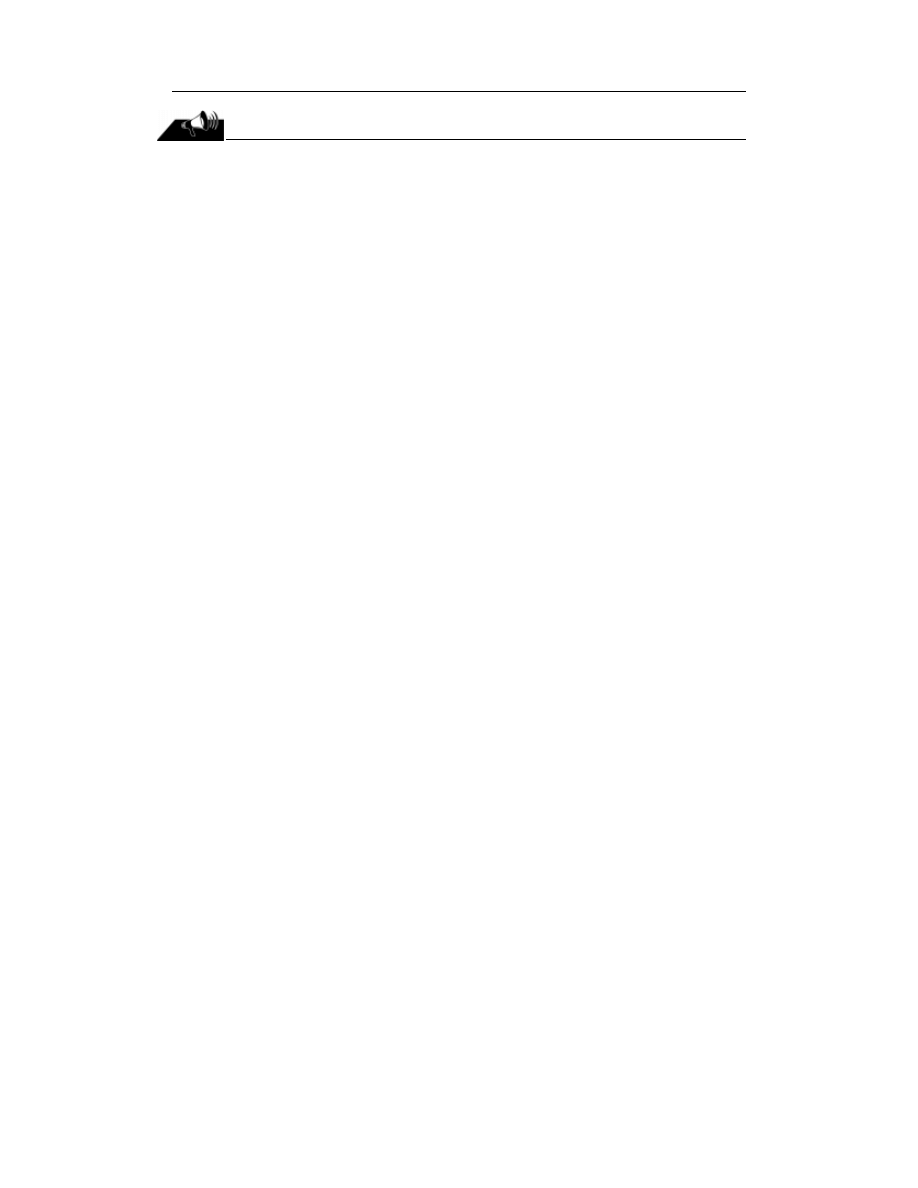
10
Delphi. Kompendium programisty
Uwaga
Kompilator jest to program, który przekształca (kompiluje) tzw. kod źródłowy do
postaci kodu maszynowego, czyli takiego, który zostanie zrozumiany przez komputer.
Kod źródłowy jest to system komend (język), którym posługuje się programista
do zaprogramowania pewnych czynności, które mają być wykonane przez komputer.
Kod źródłowy musi być zrozumiały dla kompilatora, aby ten mógł przekształcić
go na plik wynikowy (aplikację z rozszerzeniem .exe).
Ostatnio, bo wcale nie tak dawno, powstał na przykład język skryptowy PHP do tworzenia apli-
kacji internetowych. Język ten w większości opiera się na C++. Także Perl, który jest również
językiem wykonywanym po stronie serwera, zawiera wiele elementów C++. To przemawia
samo za siebie — język C++ jest niezwykle popularny, ale o wiele trudniejszy od Delphi. Chcąc
programować w C++, masz duży wybór kompilatorów. Jednakże chcąc zapewnić sobie wygo-
dę pracy trzeba zapłacić i to niemało za środowiska typu C++ Builder lub Microsoft Visual C++,
które tak jak Delphi są środowiskami wizualnymi.
Sporą popularność zdobył sobie powstały w latach 80. język Pascal. Charakteryzuje się on pro-
stotą obsługi (w porównaniu np. do C++) i szybkim kompilatorem. Jednak język Pascal (i naj-
popularniejszy jego kompilator — Turbo Pascal) działał w środowisku DOS-a, czyli inaczej
mówiąc — napisane w nim programy uruchamiane być mogły w systemie DOS, co w obecnych
czasach, gdy na większości komputerów królują systemy Windows, staje się już mało efektyw-
ne. Firma Borland postanowiła to zmienić i na podstawie języka Pascal stworzyć nowe narzędzie,
które umożliwiałoby pisanie aplikacji na system Microsoft Windows. I tak powstało środowi-
sko, które jest tematem niniejszej książki… Delphi… Trzeba jednak w tym miejscu wyjaśnić
jedną rzecz — Delphi nie jest językiem programowania. Wiem, że wielu ludzi na pytanie:
„w czym programujesz?”, odpowiada — „w Delphi”. Delphi jest jedynie wizualnym środowi-
skiem, ale korzysta z języka Pascal, bardzo często nazywanego językiem Object Pascal.
Czym jest Delphi?
Delphi jest narzędziem do szybkiego tworzenia aplikacji (RAD). Jest to środowisko wizualne.
A co to oznacza? Uruchom dowolny program działający pod Windows (np. Outlook Express).
Widzisz tam rozmaite listy rozwijalne, przyciski i kontrolki. W Delphi możesz to wszystko zro-
bić jednym kliknięciem myszy. Po prostu tworzenie programu od strony wizualnej jest dzie-
cinnie proste. Nie myśl jednak, że tworzenie programów opiera się tylko na klikaniu myszką.
Nie, nie, takie proste to to nie jest. Oczywiście trzeba także pisać różne instrukcje, aby osiągnąć
zamierzony efekt. Jak już mówiłem — Delphi jest oparte na Pascalu, więc znając ten język nie
będziesz miał większych problemów, aby przenieść się do tego środowiska. Od razu jednak
chciałbym powiedzieć, że nie ma kilku kompilatorów Delphi. Delphi jest tylko jedno i trzeba
za nie zapłacić. Nie martw się jednak. Istnieje kilka dystrybucji tego narzędzia, które różnią
się od siebie ilością dostępnych opcji oraz oczywiście ceną. W obecnej wersji opatrzonej nu-
merkiem 6 najprostsza dystrybucja to Personal Edition, jest ona darmowa, dostępna w Internecie.
Można ją ściągnąć ze strony producenta (www.borland.pl), zainstalować (wersja instalacyjna
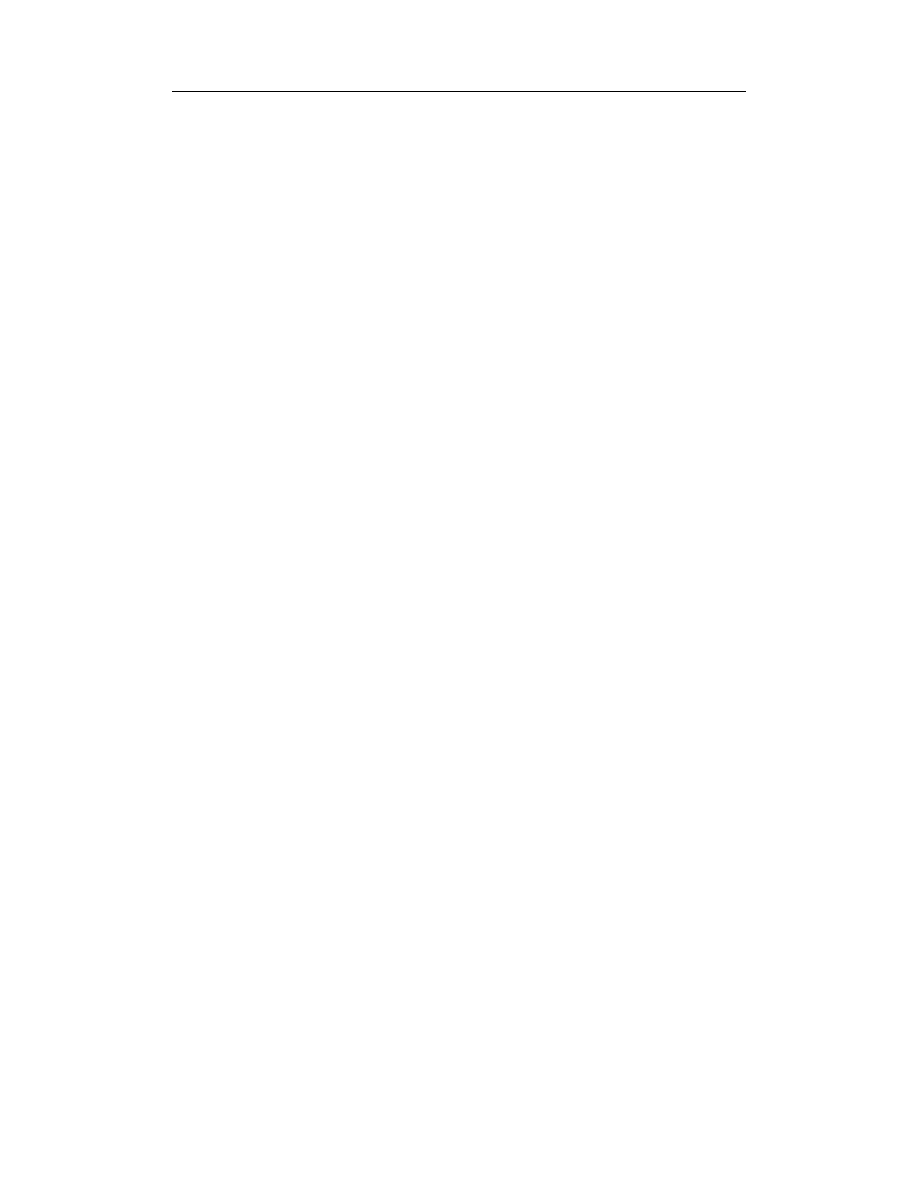
Rozdział 1.
G Wstęp do programowania w Delphi
11
zajmuje ok. 140 MB) i korzystać do woli. Jest jednak pewne ograniczenie. Programy napisane
w Delphi 6 PE (Personal Edition) nie mogą być sprzedawane, czyli nie możesz czerpać z nich
materialnych korzyści. A i tak Borland poszedł nam na rękę, gdyż w poprzednich wersjach nie
było darmowej dystrybucji, dostępnej bez ograniczeń. Ta książka pisania jest na podstawie Del-
phi 6 PE i wszystkie kody źródłowe będą działać bez żadnych problemów, jeżeli będą kom-
pilowane właśnie w tej wersji.
Po uruchomieniu Delphi nie będziesz mógł korzystać z polskich liter. Aby to umożliwić, bę-
dziesz musiał stworzyć nowy klucz w rejestrze Windows. Aby tego dokonać, postępuj według
poniższych instrukcji:
1.
Z menu Start wybierz Uruchom.
2.
W polu tekstowym wpisz
.
3.
W otwartym edytorze rejestru odnajdź klucz HKEY_CURRENT_USER\SOFTWARE\
Borland\Delphi\6.0\Editor\Options.
4.
Z menu Edycja wybierz Nowy/Wartość ciągu.
5.
Po prawej stronie pojawiła się nowa wartość, nadaj jej nazwę:
.
6.
Kliknij na wartości dwukrotnie i w polu tekstowym wpisz cyfrę
.
Po zamknięciu edytora rejestru i ponownym uruchomieniu Delphi powinieneś już móc korzy-
stać z polskich znaków.
Proces instalacji
Proces ten jest nieco skomplikowany — szczególnie w wersji Personal (w pozostałych wersjach
jest na pewno prostszy). Niech zapomną o Delphi te osoby, które nie mają połączenia z Inter-
netem lub dostępu do niego. Wersja Personal Edition wymaga rejestracji każdej kopii progra-
mu przez Internet. Nim to zrobisz, musisz założyć swoje konto, w którym podasz hasło, e-mail
i wypełnisz długą ankietę. Nie jest to co prawda przyjemne, ale konieczne. Jeżeli masz już roz-
pakowany program, przystąp do instalacji. Podczas niej będziesz musiał podać dwa klucze
rejestracyjne, które dostaniesz po wypełnieniu ankiety na stronie http://www.borland.com./delphi/
personal/del6personal_keyanddown_steps.html (po tym będziesz miał możliwość ściągnięcia
programu i dostaniesz klucz rejestracyjny — np. r444-h6yqe-rwwuy oraz qk9-5hu). Dzięki temu
proces instalacji będzie mógł być kontynuowany. Nie zapomnij podczas podawania swoich
danych wpisać poprawnego adresu e-mail, gdyż to na niego wysłany zostanie klucz rejestra-
cyjny. Nie zapomnij także swojego hasła i loginu!
Po zainstalowaniu programu, w Menu Start pojawi się skrót do niego. Pokaże się także okien-
ko rejestracji programu. Na początku musisz wybrać, czy masz już założone konto na stronie
Borlanda (już masz, gdyż wypełniłeś ankietę), po tym program będzie się próbował połączyć
przez Internet z serwerem Borlanda — jeżeli to się powiedzie, będziesz mógł kontynuować
pracę z programem. Oczywiście ten proces musisz przeprowadzić tylko raz. Potem możesz ko-
rzystać z programu bez żadnych ograniczeń.
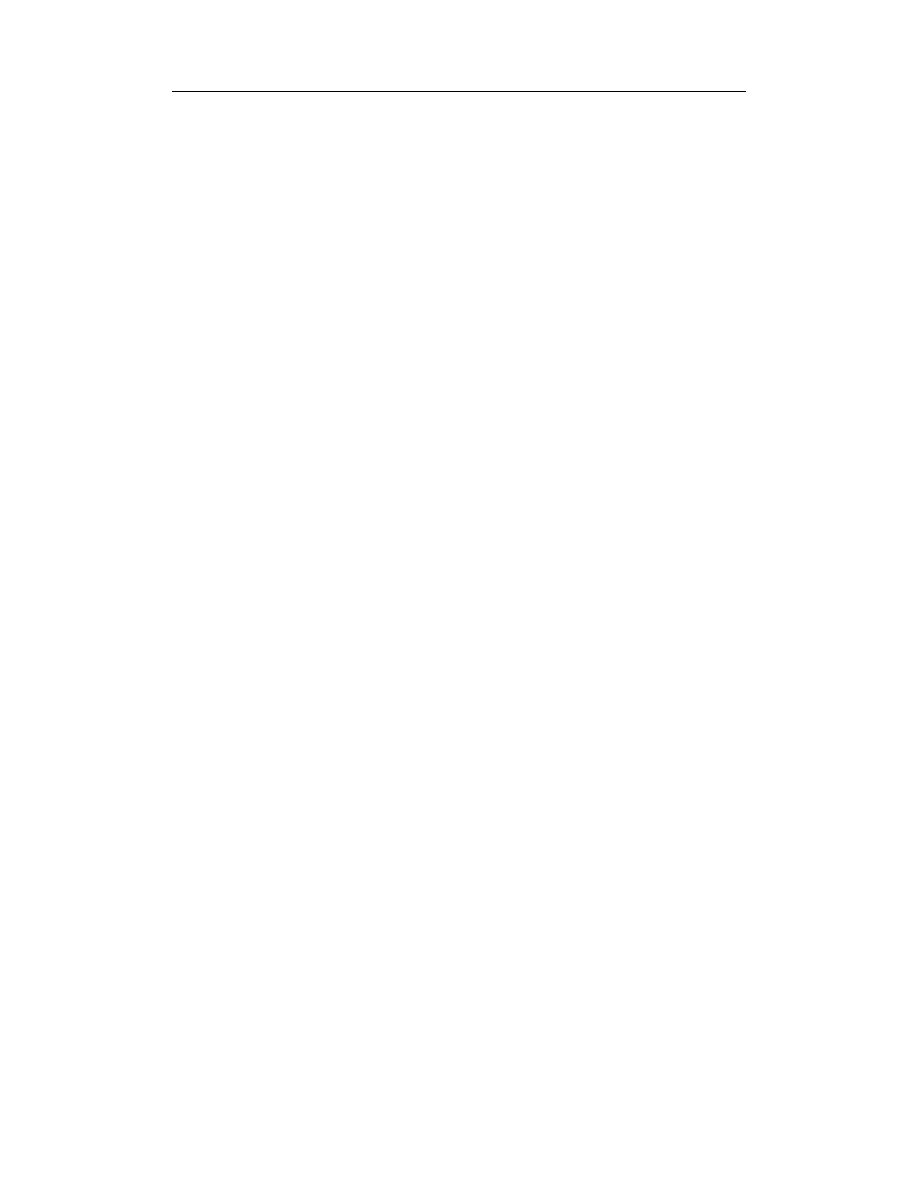
12
Delphi. Kompendium programisty
Porównanie różnych dystrybucji Delphi 6
W obecnej wersji produkt ten jest rozpowszechniany w trzech dystrybucjach: Personal, Professio-
nal, Enterprise. Ta ostatnia jest najbardziej rozbudowana i jak się można domyślić — najdroż-
sza. Nie ma się jednak co przejmować — nawet w najprostszej napiszesz i skompilujesz swój
program. Wersja Personal posiada także przykłady, które znajdują się w katalogu Demos oraz
dokumentację elektroniczną (help). Użytkownik Delphi 6 Personal nie może sprzedawać swoich
programów. Wersja Personal nie posiada także komponentów obsługi baz danych. Tylko wer-
sja Enterprise posiada obsługę takich baz danych jak: Paradox, dBase, FoxPro, Access, MySQL,
InterBase, Oracle, DB2, BDE. Skoro mowa o komponentach, to w wersji Personal jest ich po-
nad 85, w wersji Professional ponad 255, a w wersji Enterprise — ponad 300. W wersji Enter-
prise dostępne są nowe usługi wprowadzone w Delphi 6 — BizSnap i WebSnap.
Porównanie do poprzednich wersji
Jeżeli miałeś już do czynienia z poprzednimi wersjami Delphi, pierwsze, co zwróci Twoją uwa-
gę, to nowe okienko nad Inspektorem Obiektów. Nazywa się ono Object TreeView. Jest to pro-
ste udogodnienie, dające podgląd na formularz i wszystkie umieszczone na nim komponenty.
Wszystko jest przedstawione w formie drzewa — klikając konkretny obiekt aktywujemy dany
komponent. Ja jednak jestem przyzwyczajony do wersji 5 i nie używam tego wynalazku — po
prostu zamykam to okno i rozciągam na całą wysokość ekranu Inspektora Obiektów.
Sporo jest zmian graficznych — teraz wszystko wygląda ładniej. Np. po naciśnięciu Ctrl+spacja
pojawia się, tak jak w poprzednich wersjach, okno z listą możliwych do zastosowania procedur
i funkcji. Teraz wszystko jest ładnie pokolorowane — inny kolor mają funkcje, inny procedu-
ry, a jeszcze inny zmienne. Wada, jaką przy tej okazji zauważyłem, jest taka, że po wpisaniu
np. litery „B” program analizuje wszystkie właściwości, funkcje i następnie pokazuje tylko te
na literę „B”, które można właśnie wykorzystać. Mnie nie spodobało się, że ta lista jest skra-
cana i widnieją tylko te właściwości na literę „B”. W poprzednich wersjach następował w ta-
kim przypadku tylko skok do tych metod na literę „B” i nic więcej.
Co do komponentów, to dodanych zostało parę, ale w wersji podstawowej (Personal) nie jest
ich za dużo. Nowe komponenty to:
(
+
),
(komponent
z możliwością umieszczania kolorowych kwadracików obok pozycji),
(moż-
liwość umieszczania ikon w pozycjach
),
(wyświetla drzewo katalo-
gów),
(lista rozwijalna katalogów),
(
, w którym wy-
świetlony jest podgląd danego katalogu).
Jest troszeczkę zmian, ale nie są one aż tak widoczne, a tym bardziej przydatne. Środowiskiem
bardziej szczegółowo zajmiemy się w kolejnych rozdziałach.
Rzut oka na środowisko
Po zainstalowaniu Delphi, w Menu Start powinieneś mieć do niego skrót.
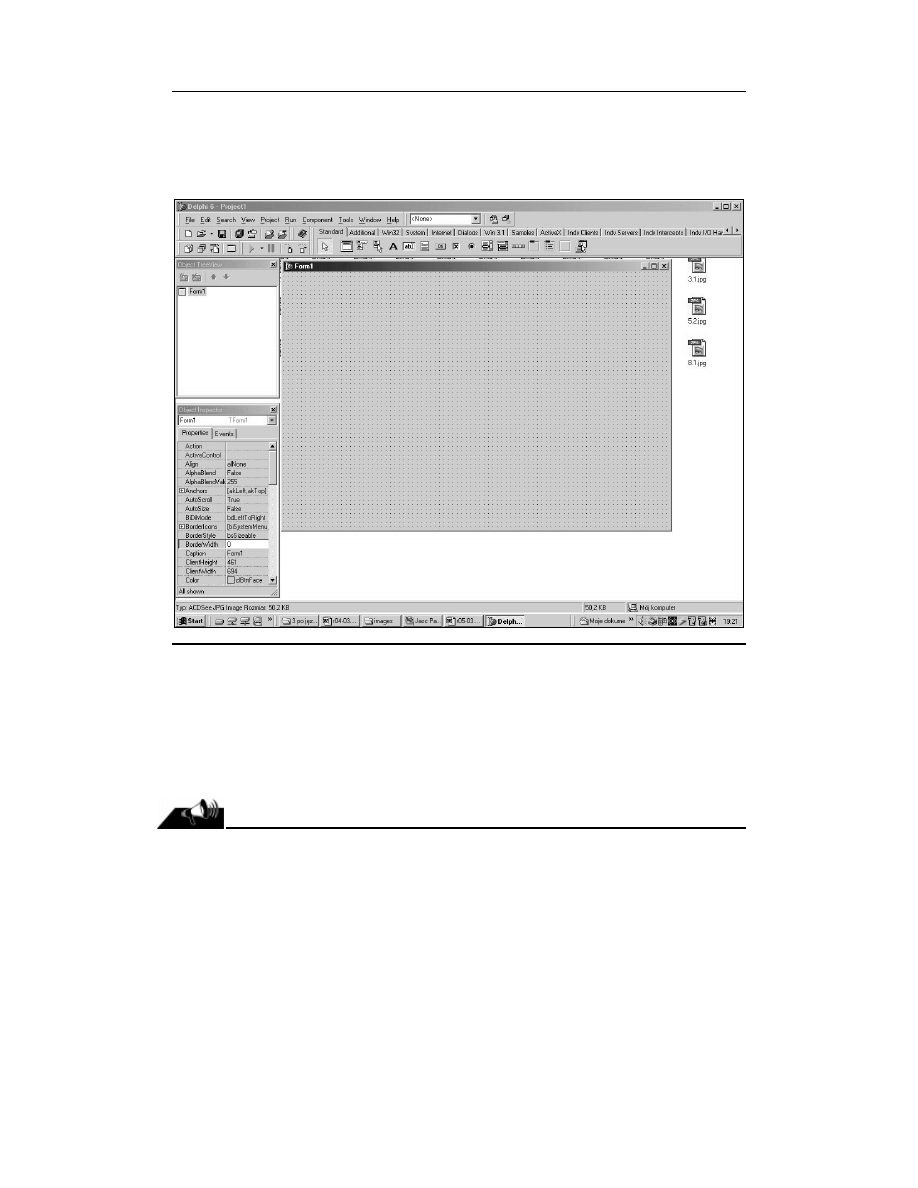
Rozdział 1.
G Wstęp do programowania w Delphi
13
Jak wyglada Delphi po uruchomieniu, przedstawiono na rysunku 1.1. Niech Cię na początku nie
przeraża ilość ikonek, przycisków, pozycji, opcji — wszystko z czasem stanie się łatwe, uwierz
mi. Jak powiedziałem wcześniej, Delphi to środowisko wizualne, a więc także podczas pracy
z programem masz podgląd na swój projekt i wiesz, jak będzie on wyglądał po uruchomieniu.
Rysunek 1.1. Wygląd Delphi
Paleta komponentów
Na górze masz okienko z różnymi zakładkami. Na tych zakładkach znajdują się różne przyci-
ski. Te przyciski nazywają się komponentami.
Uwaga
Komponent — inaczej obiekt. Programowanie w Delphi jest o tyle łatwe, że mamy
już gotowe „klocki”. Te klocki to właśnie komponenty. Wykonują one za nas różne
czynności, dzięki czemu tworzenie aplikacji trwa szybciej.
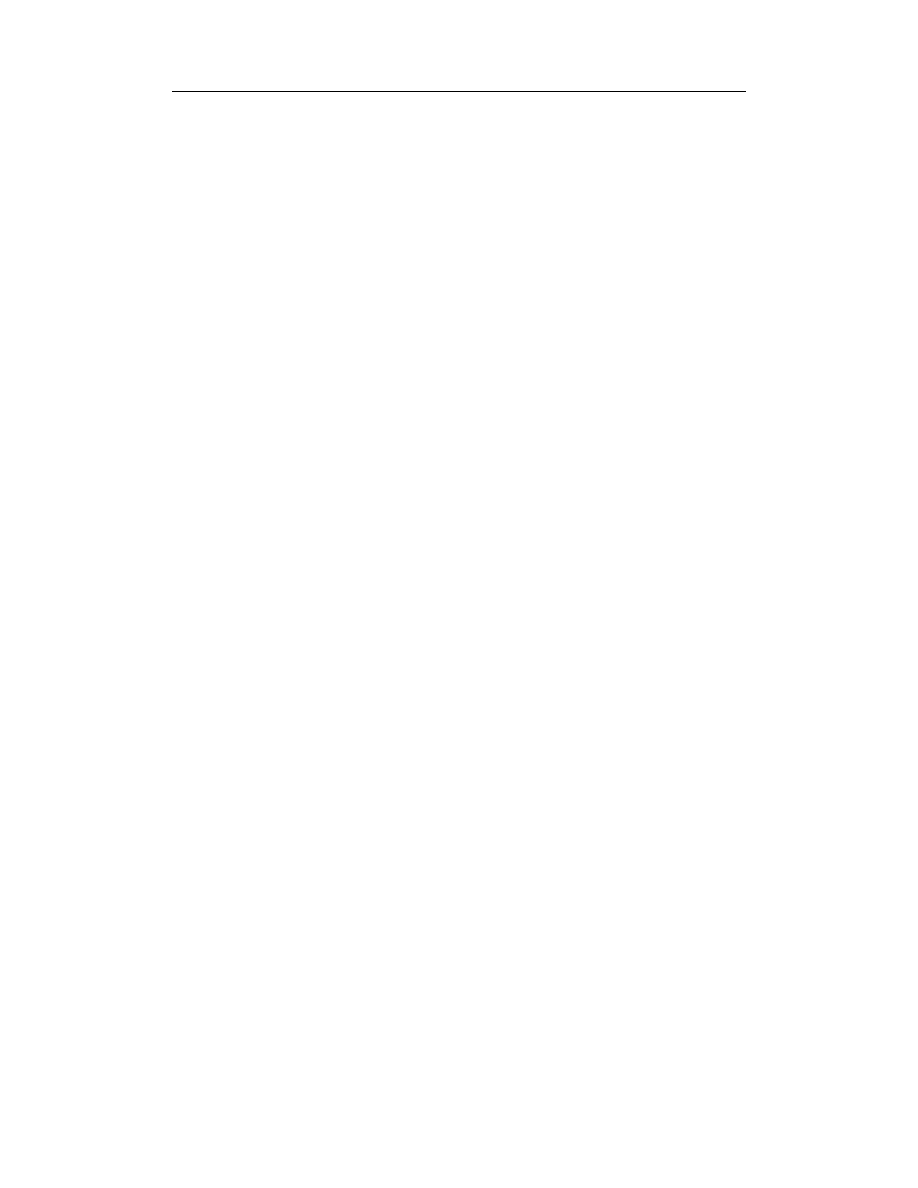
14
Delphi. Kompendium programisty
Firma Borland udostępniła w swoich produktach tzw. wizualną bibliotekę komponentów, zwa-
ną VCL (Visual Component Library). Także wszystkie komponenty (a jest ich w wersji Perso-
nal Edition 85) to VCL. Są to różne kontrolki, pola edycyjne — każdy z tych komponentów ma
swoją funkcję. Jeżeli spojrzysz na paletę komponentów, zauważysz pewnie obrazki, z którymi
nie raz się spotkałeś. Są to, wykorzystywane w prawie każdej aplikacji pod Windows, przyci-
ski, menu itp. Dobrze, na razie nie zawracaj sobie tym głowy — po pewnym czasie wszystko
stanie się prostsze i bardziej przejrzyste.
Projektant formularzy
To duże, czyste okno pośrodku Twojego ekranu to właśnie projektant formularzy, zwany po-
tocznie formą lub formatką (od słowa formularz). To jest Twój program. Tak, tak — to jest pod-
gląd Twojej aplikacji. Jest to okno, które możesz przenosić, rozciągać itp. A teraz naciśnij kla-
wisz F9. Po tym Delphi uruchomi Twój program. Na razie nawet możesz o tym nie wiedzieć,
gdyż z formularza zniknie tylko pomocnicza siateczka. To jest Twój pierwszy program. Co
prawda na razie nic on nie robi, bo jest tylko czystym oknem, ale niedługo to się zmieni… Mo-
żesz już zamknąć ten program, tak jak zamykasz zwykłe okno — wciskając krzyżyk w prawym
górnym rogu. Teraz nasz program unowocześnimy, dodając do niego jakiś komponent — na
przykład przycisk. Na palecie komponentów odszukaj ikonę przycisku (ang. Button). Kiedy
kursor znajdzie się nad tą ikoną, naciśnij lewy przycisk myszy. Teraz najedź kursorem nad
Twój formularz i w obojętnie którym miejscu wciśnij ponownie lewy klawisz myszki. Zoba-
czysz na formularzu nowy komponent — komponent
. Moje gratulacje! Właśnie umie-
ściłeś swój pierwszy obiekt.
Teraz nadszedł czas na ponowne uruchomienie programu klawiszem F9. Jak widzisz, program
ponownie się uruchomił, tyle że w oknie znajduje się nowy obiekt. Możesz sobie w niego po-
klikać — i tak się nic nie stanie, gdyż nie zaprogramowaliśmy obsługi jego zdarzenia. Już Ci
się to spodobało? A będzie jeszcze lepiej…
Ponownie zamknij program i powróć do jego edycji. Taką kontrolkę możesz dowolnie przesu-
wać w obrębie formularza, rozciągać chwytając za rogi tego obiektu. Możesz z nim zrobić wszyst-
ko tak, aby dopasować go do wyglądu Twojego programu. Usuwanie następuje oczywiście po
naciśnięciu klawisza Delete. Możesz także taki obiekt wycinać i wklejać. Po zaznaczeniu go
naciśnij kombinację klawiszy Ctrl+X (wycinanie). Komponent zniknął. Teraz, aby ponownie
umieścić go na formularzu, naciśnij kombinację Ctrl+V (wklej). W ten sposób możesz na for-
mularzu postępować z dowolnymi komponentami. Jeżeli chcesz umieścić jeszcze jeden kom-
ponent
, postępuj tak jak wcześniej. Zauważ, że tym razem etykieta na komponencie
zmieniła się i napis na obiekcie to
. Ten napis oczywiście można zmieniać, ale tym
zajmiemy się nieco później.
Inspektor Obiektów
Inspektor Obiektów jest tym oknem po lewej stronie ekranu. Jak widzisz, zawiera ono szereg
pozycji. Te pozycje to właściwości.
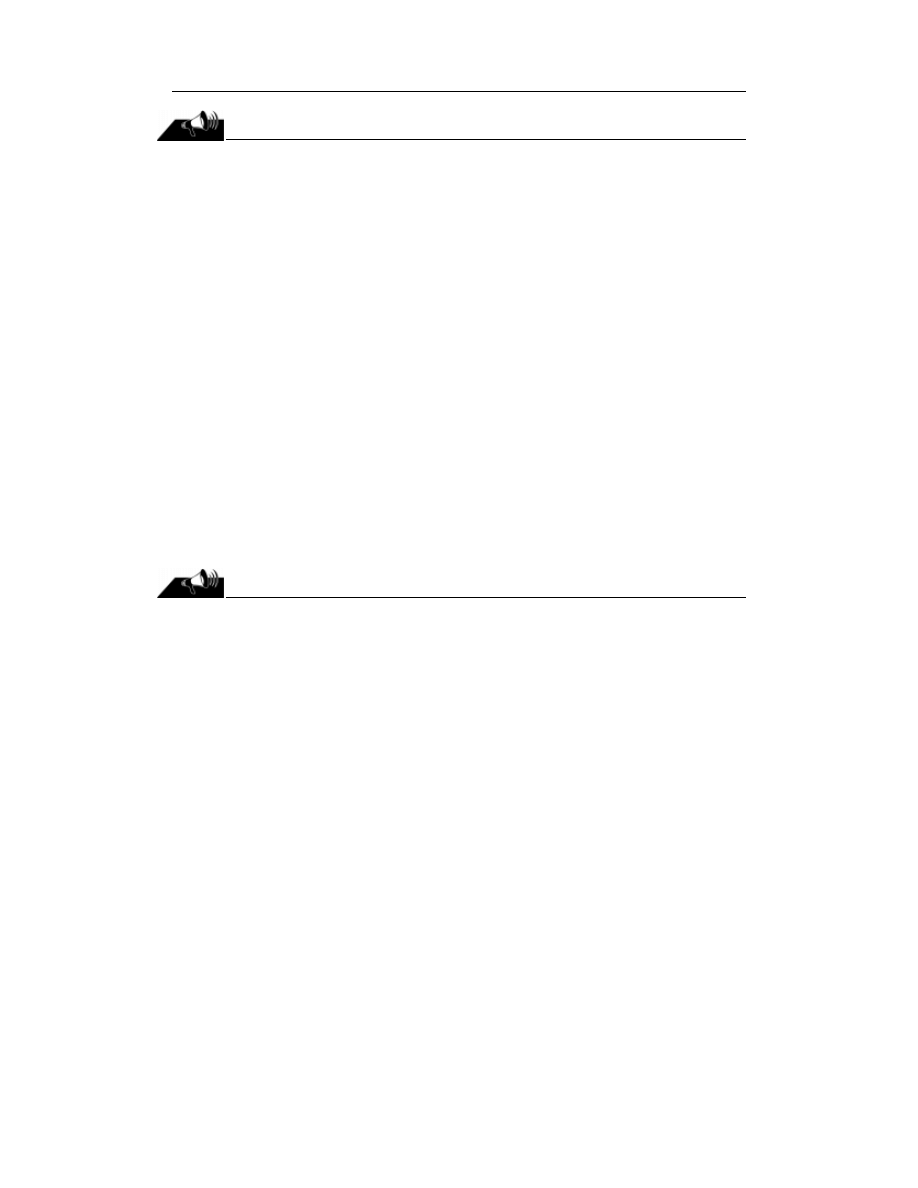
Rozdział 1.
G Wstęp do programowania w Delphi
15
Uwaga
Właściwości określają zachowanie i wygląd komponentu. Za pomocą właściwości
można na przykład ustalić rozmiar i krój używanej przez komponent czcionki.
Kliknij raz lewym przyciskiem w obrębie formularza. Spowoduje to odznaczenie wszelkich
komponentów, a forma stanie się aktywna. W Inspektorze Obiektów wyświetlą się właściwości
formularza głównego programu. Jak widzisz, ta lista jest dość długa, co oznacza, iż będziemy
mogli w większym stopniu określić wygląd naszego programu. Możemy na przykład określić
stan okna po uruchomieniu. Po uruchomieniu programu okno może być zminimalizowane, zmak-
symalizowane lub pozostać normalne (domyślna wartość). Odnajdź więc właściwość
(powinna być na samym dole). W lewej części masz wypisane nazwy właściwości, a po prawej
ich wartości. Zaznacz pozycję
klikając ją raz. Po prawej stronie pojawi się strzał-
ka, po której naciśnięciu rozwinie się lista z możliwymi do zastosowania opcjami. Wybierz
opcję
!"
. Od tej pory po uruchomieniu programu będzie on domyślnie minimalizo-
wany do paska stanu. Sprawdź to, ponownie uruchamiając program klawiszem F9.
Kolejny przykład. W Inspektorze Obiektów znajduje się także właściwość
#
, odnajdź ją.
Określa ona tekst, który wpisany jest na belce tytułowej programu. Po zaznaczeniu tej właści-
wości, wpisz w polu edycyjnym, znajdującym się po prawej stronie, jakiś tekst, który będzie
widniał na pasku tytułu programu. Wpisz np.
!$%
#"
#
i potwierdź to naciskając
klawisz Enter. Jak widzisz, wszelkie zmiany zmieniają wygląd formularza. To jest duża zaleta
Delphi — nie musisz uruchamiać programu, aby sprawdzić efekt wprowadzonych zmian.
Inspektor Obiektów posiada jeszcze jedną zakładkę — Events (zdarzenia), która zawiera listę
zdarzeń.
Uwaga
Zdarzenie jest to czynność, która będzie występować po zajściu określonych wydarzeń
(np. po kliknięciu myszką w obszarze programu, poruszeniu myszką, wciśnięciu
klawisza).
Jeżeli klikniesz na tę zakładkę, ujrzysz listę możliwych do wykorzystania zdarzeń. Np. OnActi-
vate (występuje podczas pokazania się okna). Nie będziemy się tym teraz zajmować, gdyż aby
zaprogramować czynności, które mają być wykonane po zajściu określonego zdarzenia, nale-
ży znać chociażby podstawy języka programowania.
Edytor kodu
Programowanie w Delphi nie opiera się tylko na budowaniu aplikacji z klocków — trzeba tak-
że się trochę wysilić i napisać kod, który będzie zrozumiały dla kompilatora. Cały kod wpisuje
się w edytorze kodu. Jeżeli masz otwarty projekt w Delphi, wciśnij F12 — ujrzysz kod źró-
dłowy swojej aplikacji, a dokładniej — kod źródłowy formularza (w Delphi możesz stworzyć
kilka formularzy, a zarazem kilka plików źródłowych). Na razie się nie przejmuj tekstem, któ-
ry już tam widnieje, teraz nie jest to ważne. Wszystkiego dowiesz się w kolejnym rozdziale.
Na razie musisz tylko wiedzieć, że coś takiego istnieje.
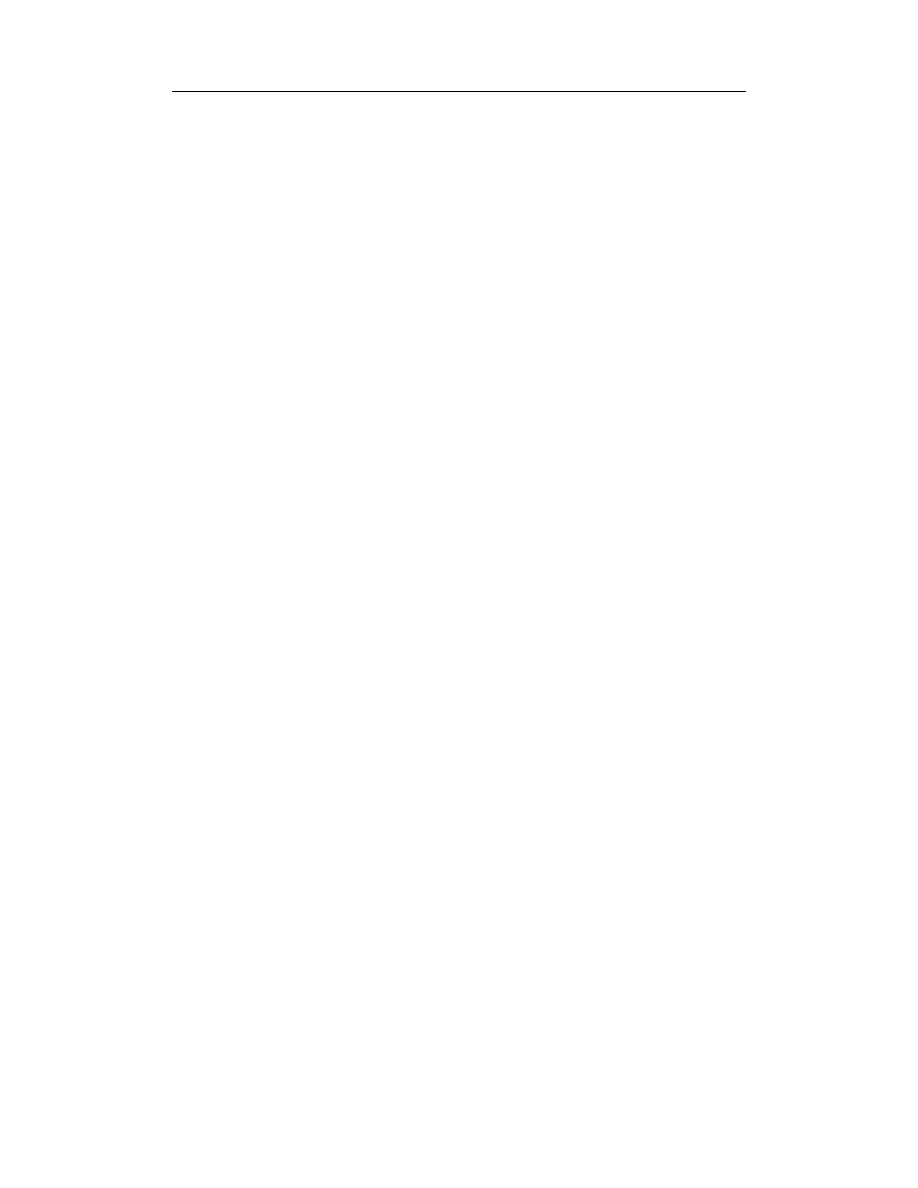
16
Delphi. Kompendium programisty
Piszemy pierwszy program
Nadszedł już czas, aby napisać pierwszy poważniejszy program. Co prawda w poprzednich
częściach tego rozdziału uruchamiałeś już swój program, ale czy to można nazwać pisaniem?
Przecież nie napisałeś ani jednej linijki kodu! Będzie to najprostszy programik wykorzystują-
cy VCL, ale w końcu od tego się zaczyna, prawda? Będzie on po naciśnięciu przycisku wy-
świetlał okno informacyjne.
Tworzenie projektu
Z menu File wybierz opcję New Application. Najpierw Delphi spyta Cię, czy nie zachować przy-
padkiem projektu, nad którym teraz pracujesz. Naciśnij klawisz No, gdyż na razie nie chcesz
zapisywać swojego kodu. Na ekranie ponownie ujrzysz czysty formularz, bez żadnych kom-
ponentów. Na początek trzeba zmodyfikować pewne właściwości formularza. Odnajdź w In-
spektorze Obiektów właściwość
. Właściwość ta określa nazwę danego obiektu. Nazwa
w żadnym wypadku nie może się powtarzać. Wpisz tutaj np.
!&
(główna forma). Teraz
we właściwości
#
wpisz tytuł okna — np.
'
'
. Dobrze, mamy już nazwę
oraz tytuł okna. Nie musimy jednak mieć aż tak dużego formularza. Można go trochę zmniej-
szyć. Jest to proste. Wystarczy, że chwycisz za boki formy i odpowiednio je zmniejszysz. Rów-
nie dobrze można by było w Inspektorze Obiektów, we właściwościach
(
, wpisać
odpowiednie wartości. Na formularzu umieść teraz przycisk. Na wszelki wypadek jeszcze raz
objaśnię jak to się robi. Kliknij na palecie komponentów w miejscu obrazka z przyciskiem.
Następnie kursor myszy ustaw gdzieś nad formularzem. W miejscu, w którym ma znajdować
się komponent, naciśnij lewy przycisk myszy. Przycisk zostaje umieszczony. Teraz, gdy kom-
ponent jest zaznaczony, przyjrzyjmy się jego właściwościom w Inspektorze Obiektów. Odszu-
kaj właściwość
i nadaj komponentowi jakąś sensowną nazwę — np.
. Teraz we
właściwości
#
nadaj jakąś etykietę dla przycisku. Ja wpisałem tam
)*%
. Jak już
pewnie zauważyłeś — dla formularza i dla komponentu
istnieją różne właściwości,
które można swobodnie edytować.
Edycja kodu źródłowego
Mamy na formularzu umieszczony przycisk, ale co dalej? Należałoby zaprogramować zdarze-
nie kliknięcia w obrębie przycisku. Nie będzie to trudne. Podwójnie kliknij przycisk. Delphi
przeniesie Cię do edytora kodu i ustawi kursor w środku tzw. procedury. Tym zajmiemy się
później — teraz kod wygląda tak:
To, co ma być wykonane po wciśnięciu przycisku, należy wpisać pomiędzy słowa
i
.
Wpisz tam jedną instrukcję:
!""#$%&"!!"'%#
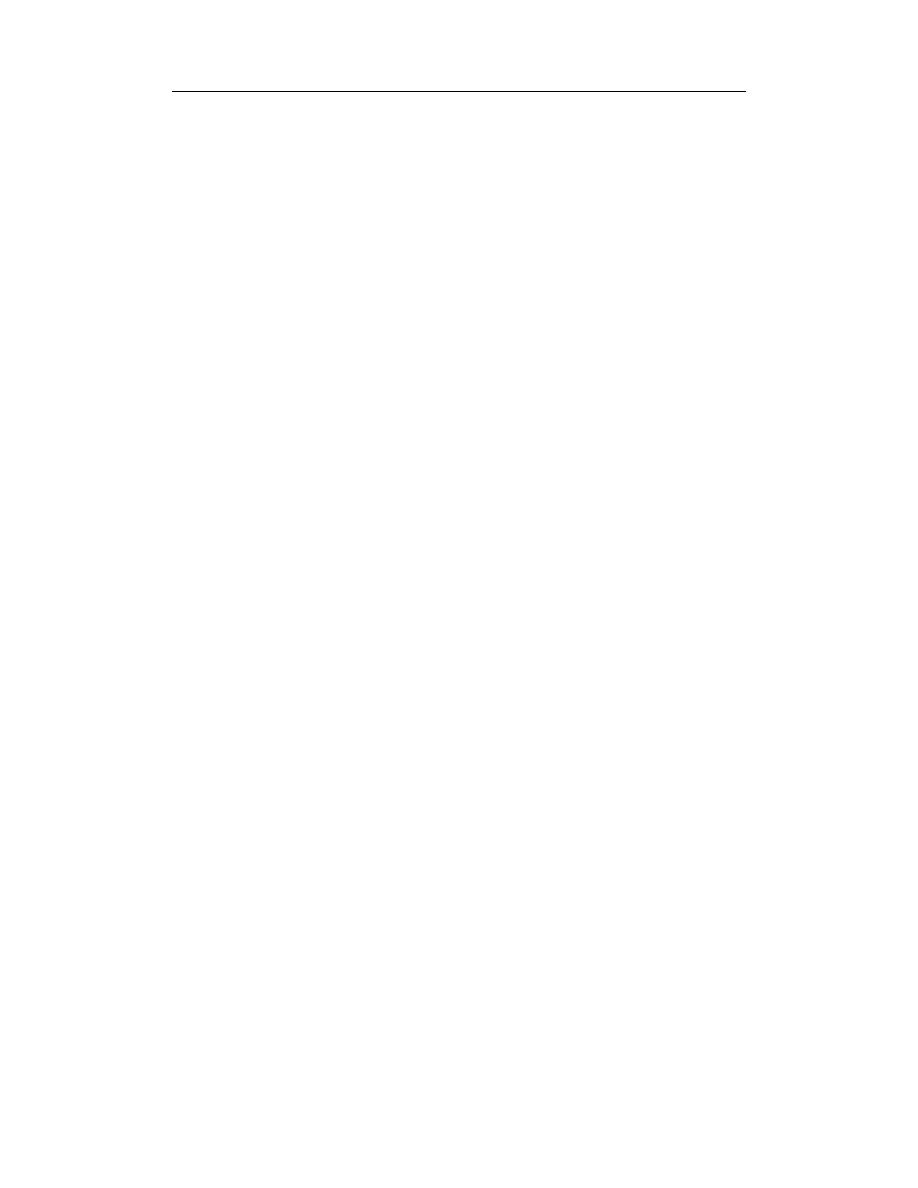
Rozdział 1.
G Wstęp do programowania w Delphi
17
Czyli cały kod powinien wyglądać tak:
!""#$%&"!!"'%#
Poznałeś właśnie pierwsze polecenie Delphi:
!+,
. To polecenie powoduje wyświe-
tlenie okienka informacyjnego Windows. Tekst, który ma być zawarty w tym oknie, wpisuje-
my w apostrofach.
Teraz możesz już uruchomić program klawiszem F9. Delphi skompiluje projekt oraz wyświetli
okno programu. Jeżeli kompilacja się nie powiedzie i Delphi wyświetli jakieś błędy, popraw
kod. W takim przypadku kompilator podświetli linię, w której znajduje się błąd. Na tym etapie
żaden błąd nie powinien się pojawić, lecz jeżeli tak się stanie, porównaj kod z moim i w razie
czego popraw. Zwróć także uwagę na średnik na końcu każdej linii (oprócz
). Jeżeli jed-
nak program się uruchomił, naciśnij przycisk — kod wpisany w programie powinien zadzia-
łać, czego rezultatem będzie pojawienie się okienka z tekstem
%-
.
#"
#-
Gratulacje! Napisałeś właśnie swój pierwszy program.
Zapisywanie projektu
Wypadałoby projekt zapisać i zachować jako pamiątkę w katalogu Mój pierwszy program. Ja
mam u siebie na dysku katalog Delphi/programy i to właśnie w nim trzymam swoje projekty.
Tobie radzę zrobić tak samo. Także w katalogu Delphi/programy stwórz katalog Pierwszy. Teraz
w Delphi wybierz polecenie File/Save All. Spowoduje to zapisanie całego projektu. Najpierw
będziesz musiał podać katalog, w którym Delphi ma zapisać pliki. Teraz w okienku wpisz na-
zwę pliku — formularza. Ja wpisałem
!&
. Później będziesz musiał podać nazwę projektu.
Ja wpisałem
'"
. Następnie przejdź do katalogu, gdzie projekt został zapisany. Jak wi-
dzisz, powstało tam kilka plików. W Delphi wybierz opcję Project/Build All. Po wybraniu tej
opcji Delphi skompiluje projekt do postaci pliku wykonywalnego EXE. Zajrzyj teraz do kata-
logu z programem — po kompilacji w katalogu powstało kilka kolejnych plików. W tym plik
EXE, który jest naszą aplikacją. Tak więc Delphi stworzyło zewnętrzny plik wykonywalny,
który możesz dać np. koledze. Oczywiście nie musisz dołączać pozostałych plików, które znaj-
dują się w katalogu.
G
*.pas — jest to plik zawierający kod źródłowy formularza.
G
*.dmf — w tym pliku przechowywane są dane dotyczące formularza
(np. jakie komponenty są umieszczone na formularzu, jaka jest ich pozycja).
G
*.dcu — jest to skompilowany plik formularza.
G
*.dpr — plik główny programu.
G
*.cfg — zawiera opcje Delphi, a konkretnie — ustawienia kompilatora.
G
*.dof — opcje projektu.
G
*.res — są to tzw. zasoby. O zasobach będziemy mówili w dalszej części książki.
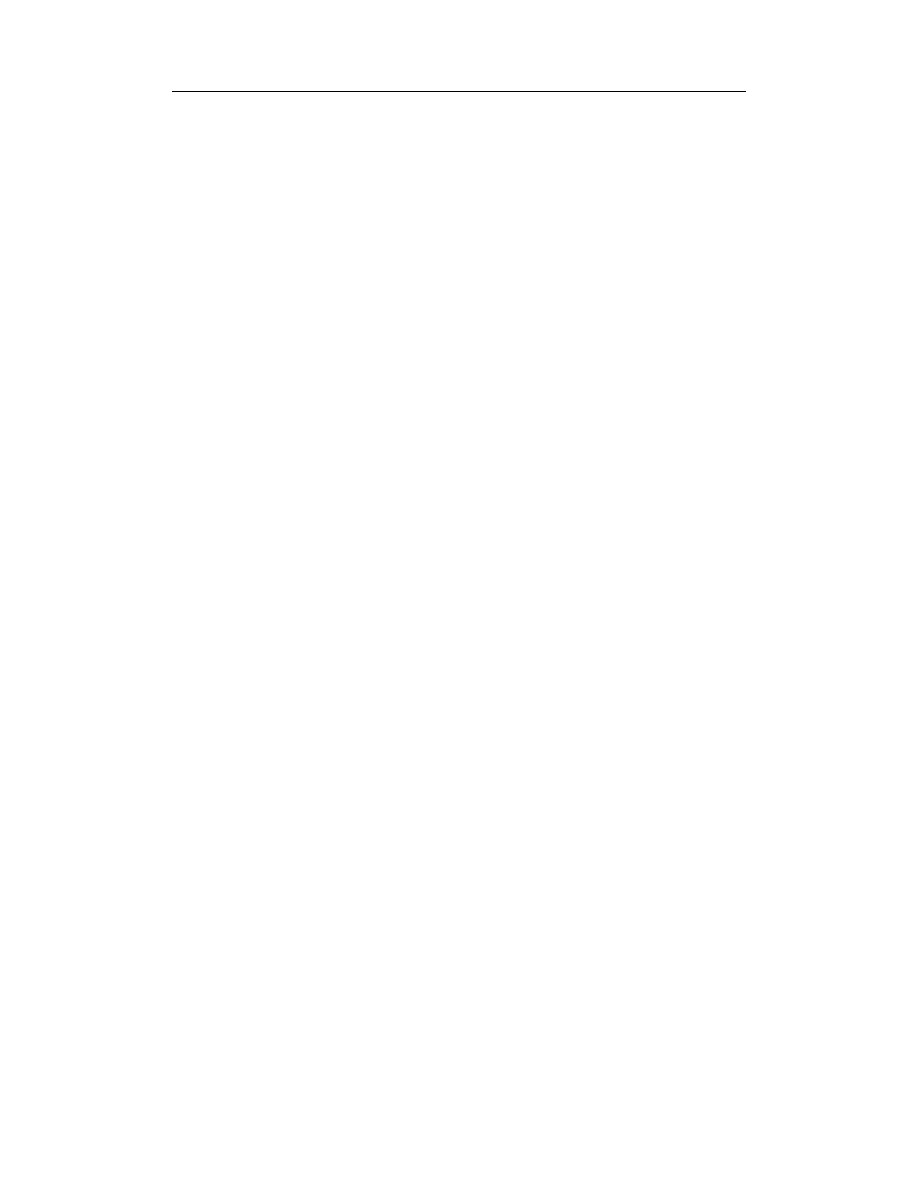
18
Delphi. Kompendium programisty
Plik *.res to tak zwane zasoby, czyli np. ikona, która ozdabia plik wykonywalny EXE. Jeżeli
chcesz dać koledze kod źródłowy programu, to wystarczą pliki PAS, DMF, DPR i ewentual-
nie RES. Pozostałe pliki możesz usunąć — Delphi utworzy je ponownie podczas kompilacji.
W zależności od ustawień, Delphi podczas zapisywania może tworzyć także kopie zapasowe
plików, których rozszerzenie jest poprzedzone znakiem ~. Ja jednak tę opcję wyłączam. Żeby
wyłączyć tworzenie plików zapasowych w Delphi, z menu Tools wybierasz Editor Options,
a następnie klikasz na zakładkę Display. Na niej odznaczasz pozycje Create Backup Files.
Bardzo widoczna wada Delphi to rozmiary plików wykonywalnych. Zobacz rozmiar pliku EXE
— zwykła forma, przycisk i kilka linii kodu źródłowego zajmuje ponad 200 kB. Przyznasz, że
nie jest to mało. Wraz z każdą kolejną wersją, rozmiar pliku wykonywalnego rośnie. Są jednak
sposoby, aby temu zapobiec. Istnieją bowiem programy kompresujące, po których uruchomie-
niu rozmiar pliku EXE zostanie zmniejszony. Najpopularniejszym jest chyba UPX, który po-
trafi zmniejszyć objętość oryginalnego pliku nawet o 60%.
Podsumowanie
W tym rozdziale nauczyłeś się posługiwać narzędziem, jakim jest Delphi. Poznałeś trochę to
środowisko, lecz nie poznałeś samego języka, którym Delphi się posługuje, czyli Pascala (pro-
gramiści używają w stosunku do niego innej nazwy — Object Pascal). Zapraszam do prze-
czytania kolejnego rozdziału, w którym zapoznasz się z tym językiem. Bo programowanie
w Delphi nie opiera się tylko na budowaniu…
Wyszukiwarka
Podobne podstrony:
Delphi 7 Kompendium programisty
Delphi 7 Kompendium programisty del7ko 2
Delphi 7 Kompendium programisty
Delphi Kompendium programisty 2
Delphi 7 Kompendium programisty
Delphi 7 Kompendium programisty 2
Delphi Kompendium programisty
Delphi 7 Kompendium programisty del7ko
Delphi Kompendium programisty delpbb
Delphi Kompendium programisty delpbb
Delphi 7 Kompendium programisty del7ko
Delphi Kompendium programisty delpbb
Delphi 2005 Kompendium programisty
Delphi 2005 Kompendium programisty
Delphi 2005 Kompendium programisty 2
Delphi 2005 Kompendium programisty
Delphi 2005 Kompendium programisty 2
więcej podobnych podstron